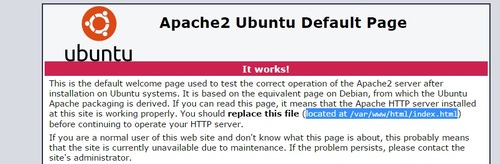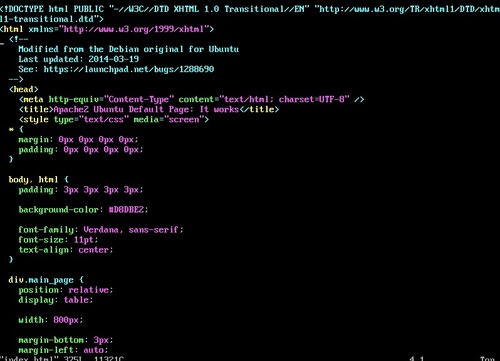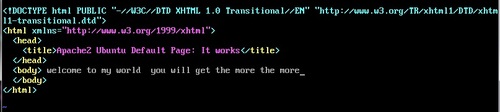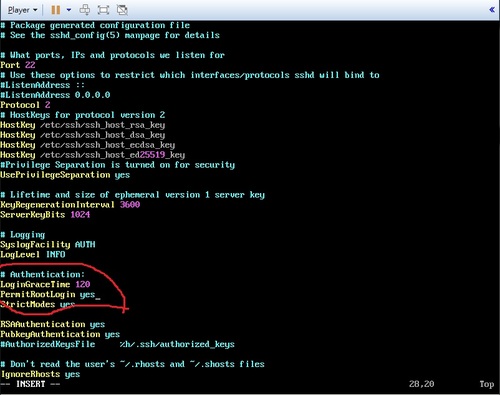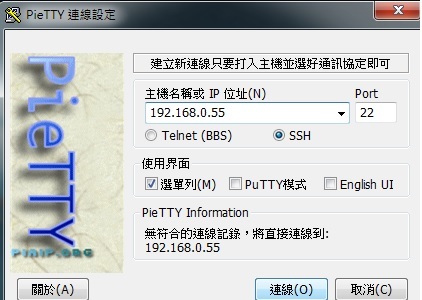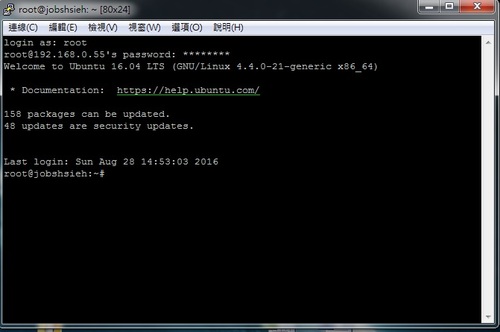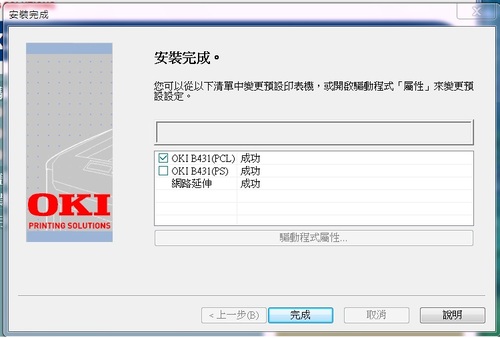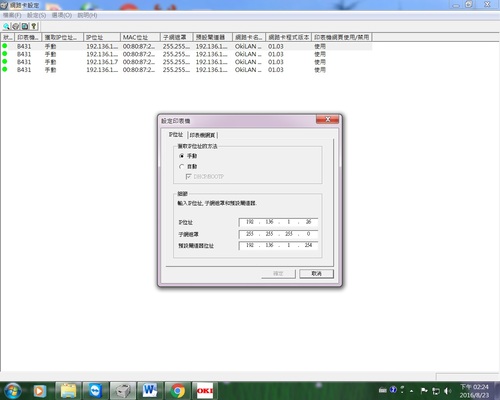init,telinit,runlevel,poweroff,halt指令,Linux系統運行級別分類
- Linux系統運行級別分類
- inti 0 : 停機
- 當切到這一個級別時系統會立即關閉正在運行的服務,並關閉系統電源。
- init 1 : 單用戶模式
- 此級別為單用戶模式有點像是window的安全模式,當切到這一個級別的時侯系統只允許root用戶登入系統,一般此級別用於系統維護時使用。
- init 2 : 多用戶模式
- 此級別的限制就是用戶不能使用NFS(網路文件系統),系統將會拒絕向網路中其他server提供服務,此模式也是用到維護時使用。
- init 3 : 完全多用戶模式
- 一般運行是者是run在這一個級別。
- init 4 : 未分配
- 此級別主要由開發人員定制其功能,目前主要用於單片機時其他系統(例如手機操作操作系統)的開發和應用。
- init 5 : 圖形模式
- 此級別於3級別基本相同,只是5級別是已圖形界面登錄系統並使用。
- init 6 : 重新啟動系統
- inti 0 : 停機
——————————————————————————————————–
- 另外還有其他方式來關機或重啟系統如
- shutdown -h now : 現在開始關機
- shutdown -h now+5 : 5分鐘後關機
- shutdown -r now :現在立即立即重啟
- shutdown -t 10 :shutdown的t參數是用來陝出警告信號和刪除信號給程序之間要延遲多少秒。警告信號可以提醒vi或mail等程式儘快存檔,刪除信號會刪除vi或mail等程序。
- shutdown -k 3 Warring:System will shutdown! :只是送出訊息給所有使用者,但實際上並不關機。剛才的指令是在3分鐘後送出開機訊息。
- shutdown -nr now : 使用n參數是不呼叫init程序關機,而由shutdown自已執行,不建議使用n參數。
- shutdown 的f 與 F參數:f參數用途顧重新啟動時不執行fsck指令;而F參數:在重新啟動時,執行fsck指令。
- poweroff : 這也是要用來關機
- 使用poweroff指令時,請先確保系統已經沒有用戶存在且所有數據都已保存
- reboot : 立即重新啟動系統
- 選項:
- n:在執行reboot指令前,不要執行預設的sync指令
- sync指令可以將buffer資料寫回磁盤中
- w:不實際執行reboot指令,只是將過程寫入/var/log/wtmp檔中
- d:不將重新啟動過程寫入/var/log/wtmp檔
- f:不呼叫shutdown指令,也不顯示訊息而直接重開機
- i:在重新啟動前關閉所有網路介面
- n:在執行reboot指令前,不要執行預設的sync指令
- 選項:
- halt:挂起系統命令halt
- halt命令用于挂起系統(挂起系統通常應用筆記型電腦的設備中),與shutdown,poweroff令令不同,使用halt只會挂起系統(系統停止運行)而不會切斷主機電源
- 常用的指令 halt -p ;參數p為poweroff
- init:
- init 0
- init 6
有書上提到:halt : 也是用來開機用的…但是不建議使用,有時在重啟後會發現部份的磁盤無法掛入的現像。
——————————————————————————————————–
telinit指令的功能於init指令完全相同。
——————————————————————————————————–
- runlevel指令用來顯示當前系統的運行等級
- Step 1. runlevel
- 這一個只會顯示數值,數值表示的意思如init。
- Step 1. runlevel